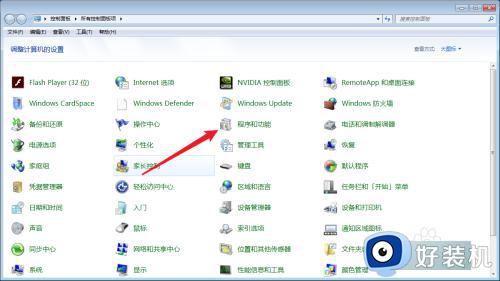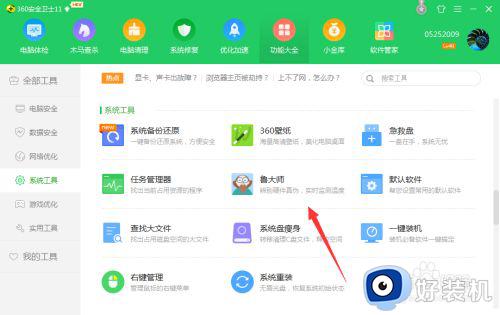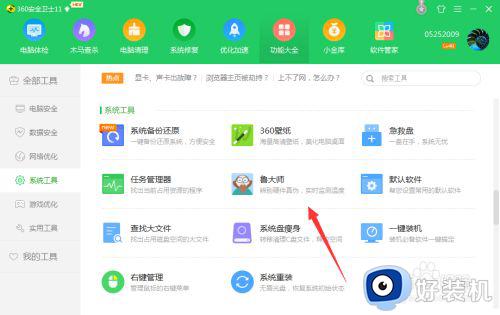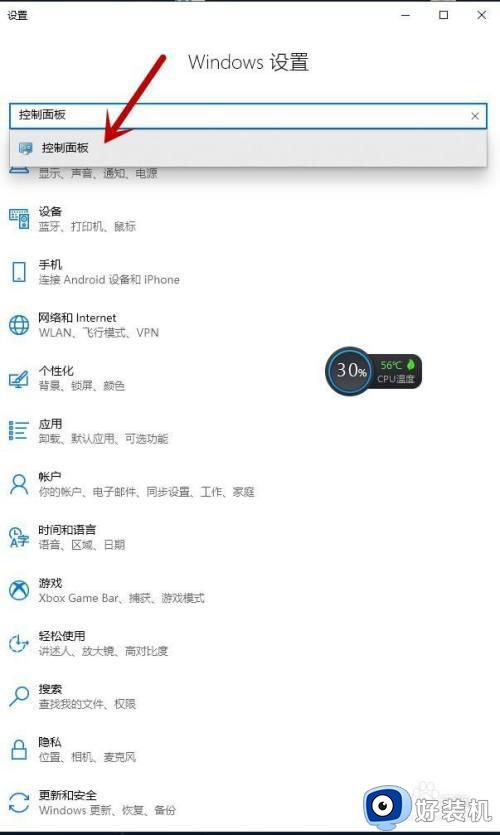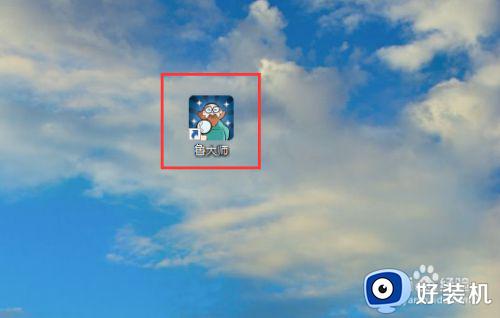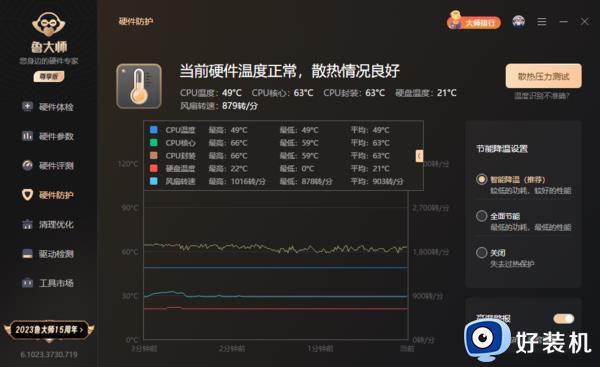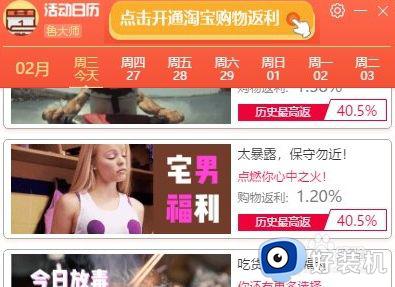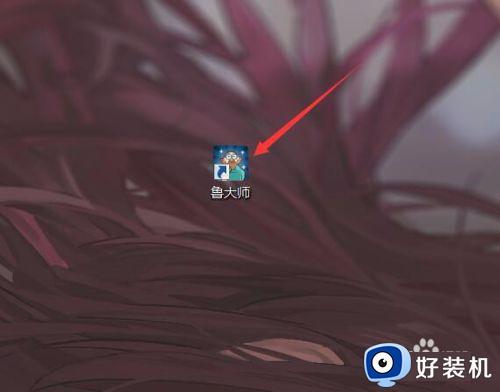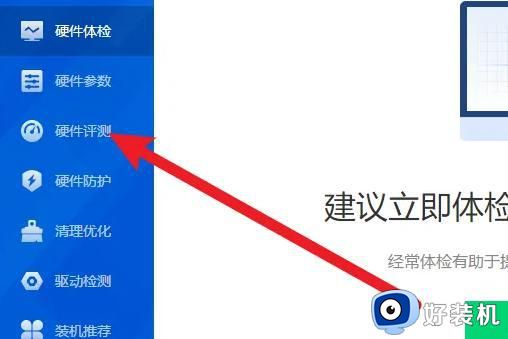鲁大师下载安装电脑版教程 鲁大师电脑版在哪里安装
时间:2023-12-26 14:20:13作者:xinxin
由于鲁大师作为一款功能强大的系统管理工具,很多用户为了更好的管理电脑中的功能,因此也会选择安装鲁大师工具来设置,可是网上的鲁大师下载网址众多,难免会有携带病毒的情况,对此鲁大师电脑版在哪里安装呢?其实方法很简单,这里小编就给大家带来一篇鲁大师下载安装电脑版教程。
具体方法如下:
1、首先打开一个空白的网页,然后搜索鲁大师下载。
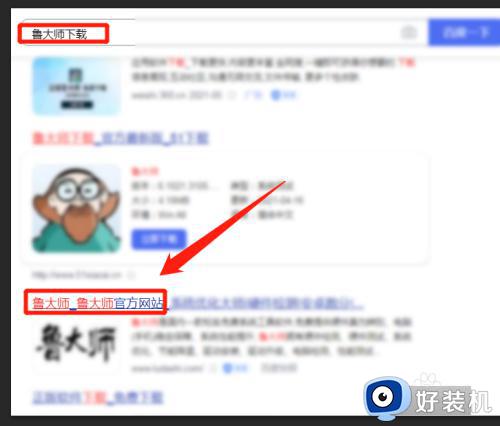
2、然后在搜索出来的界面,点击第三项官网进去下载。
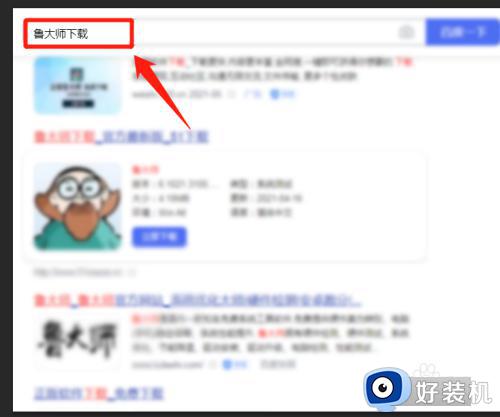
3、进去以后,点击菜单上方的产品,选择鲁大师电脑版。
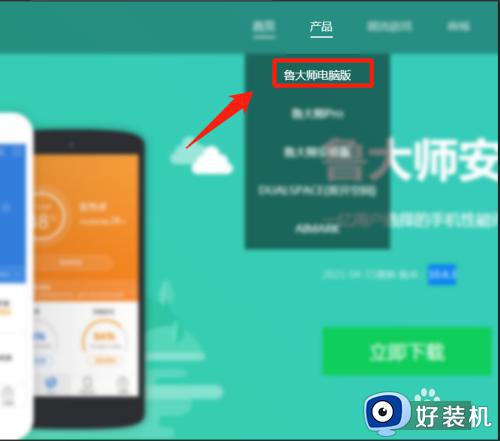
4、此时我们再选择正式版下载,并选择保存。
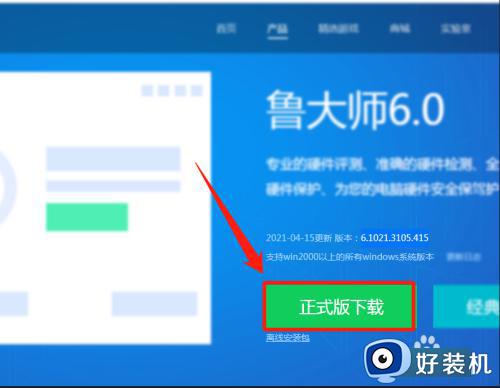
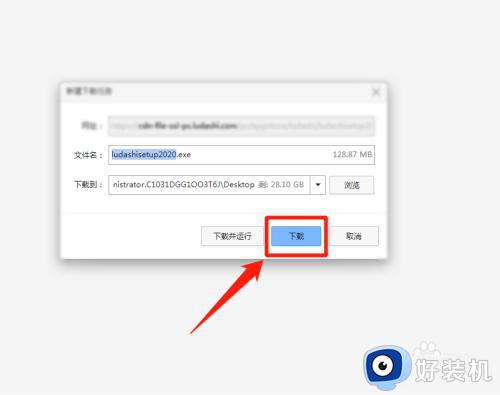
5、当下载完成以后,双击打开进行安装。
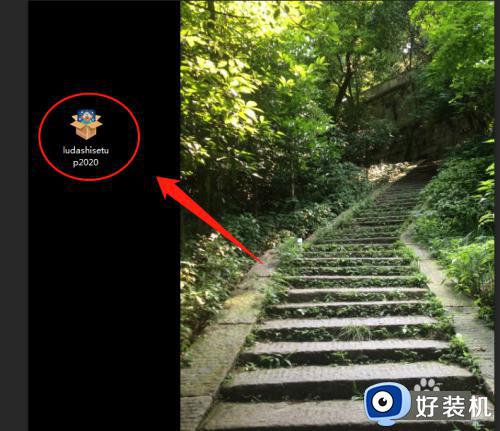
6、在打开的安装界面,选择安装路径,点击立即安装。
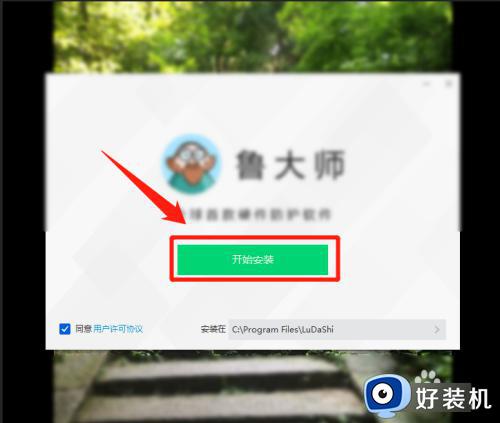
7、最后会进入安装过程,等待安装完成即可,此时就可以看到桌面安装好的图标。
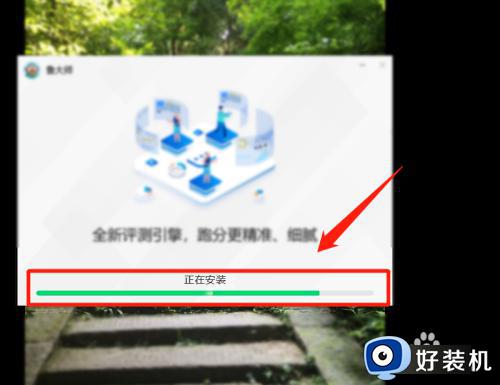
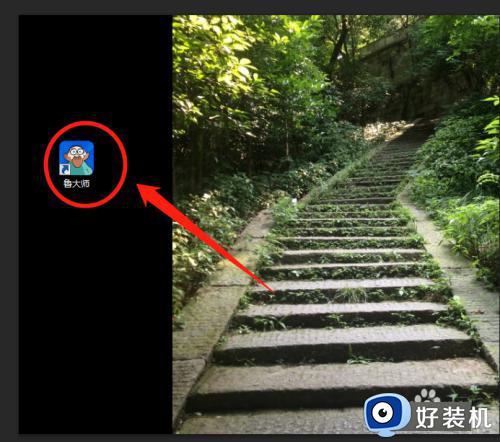
以上就是小编给大家分享的关于鲁大师下载安装电脑版教程了,有遇到过相同问题的用户就可以根据小编的步骤进行操作了,希望能够对大家有所帮助。